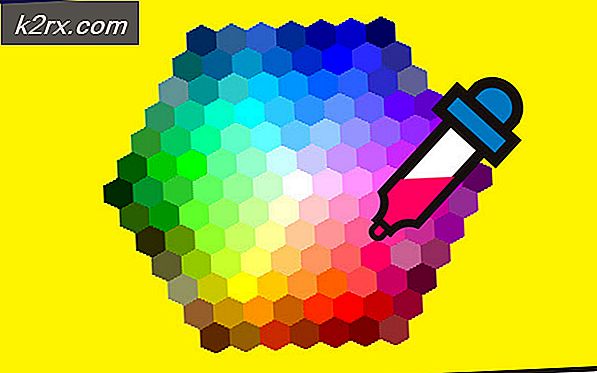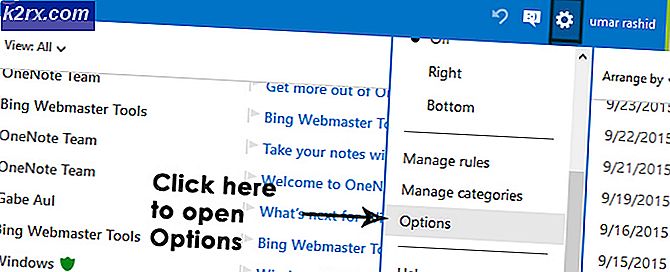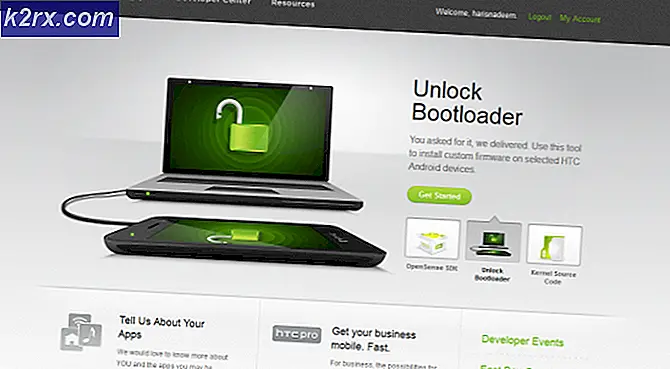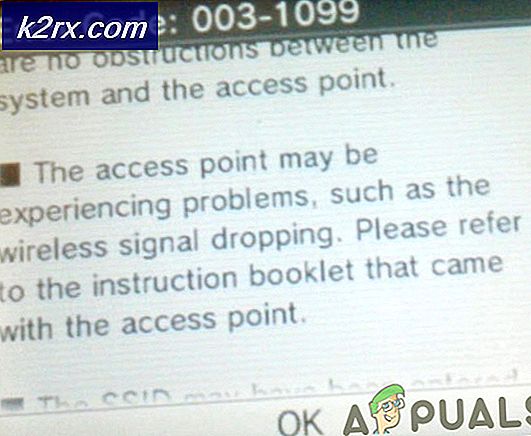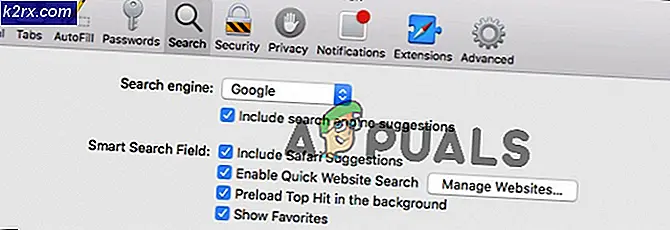Netflix geeft geen video's weer in 4K
Om video's in Ultra HD 4k-resolutie te bekijken, moet je geabonneerd zijn op het HD-abonnement, zorg ervoor dat je verbinding dit ondersteunt en dat je apparaat compatibel is met Ultra HD-resolutie. Maar soms is zelfs dat niet genoeg en is er een bug of een ontbrekende configuratie die u moet instellen om die bevredigende ervaring te krijgen. Voordat u naar de oplossingen springt, moet u ervoor zorgen dat uw weergaveapparaat een uitgangsfrequentie van ten minste 60 Hz heeft en compatibel is met Ultra HD-streaming, dat u bent geabonneerd op het Netflix Ultra HD-abonnement en niet is verlopen, en dat uw internetverbinding minimaal 25 moet zijn Mbps of hoger.
Methode 1: gebruik de Windows 10 Netflix-app
Als je Windows 10 gebruikt om Netflix te kijken, moet je de Windows 10 Netflix-app gebruiken waarmee je video's in 4K-resolutie kunt bekijken. Als u het niet hebt geïnstalleerd, moet u het downloaden uit de Windows Store en installeren.
- Open de W.indows Microsoft Store en zoeken Netflix
- Klik op de Krijgen knop om het te downloaden en op uw systeem te installeren
- Je hebt misschien ook nodig HEVC-video-extensies van Microsoft Store als u een op maat gemaakte pc heeft.
- Nadat u de app hebt geïnstalleerd, opent u de app, u ziet het Ultra HD 4k label onder de videotitel, die beschikbaar is in 4K-resolutie.
Methode 2: Stel uw monitor in met HDMI ULTRA HD Deep Color
Bij deze methode schakelen we de HDMI-functie in Monitor in. Bij sommige weergaveapparaten moet deze functie zijn ingeschakeld om de video in HD 4k te kunnen bekijken.
- Ga naar het Instellingen
- Klik Invoer en selecteer HDMI 1 als invoertype
- Ga dan naar Beeldaanpassing en selecteer HDMI ULTRA HD Deep Colour naar Aan
Methode 3: Zorg ervoor dat uw Windows 10 up-to-date is
U moet ervoor zorgen dat Windows 10 is bijgewerkt naar 1803 of hoger als u de Ultra HD 4k-resolutie wilt gebruiken. Omdat dit de eerste Windows 10-update is die DRM 3.0 (Digital Rights Management) ondersteunt. Alle andere versies vóór Windows 10 1803 ondersteunen geen 4k-resolutie. U kunt de resolutie van uw Windows controleren door de onderstaande methode te volgen:
- Typ in de zoekbalk van Windows WINVER en druk op enter
- Als u geen 1803-update hebt, gaat u naar het gedeelte Windows 10-updates en klikt u op de updateknop.
Methode 4: Zorg ervoor dat uw HDMI HDCP 2.2-klacht is
Als u een AV-ontvanger gebruikt om multimedia-uitvoer naar een tv of monitor te sturen, moet u ervoor zorgen dat uw AV-ontvanger HDCP 2.2-compatibel is. HDCP 2.2 is een evolutie van de auteursrechtbeschermingsmethode die een veilig kanaal creëert om de multimedia te verzenden om ervoor te zorgen dat de verzonden inhoud kan worden aangesloten op een soort opnameapparaat.
Als uw AV-ontvanger HDCP 2.2 compliant, dan zou u het HDCP 2.2-label op de HDMI poort zoals getoond in de onderstaande afbeelding.